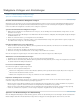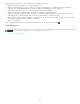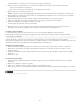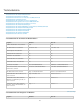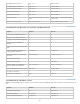Operation Manual
Zum Seitenanfang
Zum Seitenanfang
Hinweis:
Tastaturbefehle zum Wechseln von Ansichten und Bildschirmmodi
Tastaturbefehle für sekundäres Fenster
Die Tastaturbefehle für das sekundäre Fenster entsprechen denen des Bibliothekmoduls, wobei zusätzlich die Umschalttaste verwendet
wird.
Zum Bibliothekmodul wechseln Strg + Alt + 1 Befehl + Wahl + 1
Zum Entwicklungsmodul wechseln Strg + Alt + 2 Befehl + Wahl + 2
Zum Diashow-Modul wechseln Strg + Alt + 3 Befehl + Wahl + 3
Zum Druckmodul wechseln Strg + Alt + 4 Befehl + Wahl + 4
Zum Web-Modul wechseln Strg + Alt + 5 Befehl + Wahl + 5
Rückwärts/Vorwärts Strg + Alt + Nach-links/Strg + Alt + Nach-
rechts
Befehl + Wahl + Nach-links/Befehl + Wahl
+ Nach-rechts
Zurück zum vorherigen Modul Strg + Alt + Nach-oben Befehl + Wahl + Nach-oben-Taste
Ergebnis Windows Mac OS
Lupenansicht der Bibliothek aktivieren E E
Rasteransicht der Bibliothek aktivieren G G
Vergleichsansicht der Bibliothek aktivieren C C
Erfassungsansicht der Bibliothek
aktivieren
N N
Ausgewähltes Foto im Entwicklungsmodul
öffnen
D D
Modi für ausgeschaltete Beleuchtung
vorwärts/rückwärts durchlaufen
L/Umschalt + L L/Umschalt + L
Modus zum Abdunkeln der Beleuchtung
umschalten
Strg + Umschalt + L Befehl + Umschalt + L
Bildschirmmodi durchlaufen F F
Vorheriger Bildschirmmodus Umschalt + F
Zwischen Normal- und Vollbildmodus
wechseln, Bedienfelder ausblenden
Strg + Umschalt + F Befehl + Umschalt + F
Zum normalen Bildschirmmodus wechseln Strg + Alt + F Befehl + Wahl + F
Informationen durchlaufen I I
Informationen ein-/ausblenden Strg + I Befehl + I
Ergebnis Windows Mac OS
Sekundäres Fenster öffnen F11 Befehl + F11
Rasteransicht aktivieren Umschalt + G Umschalt + G
Normale Lupenansicht aktivieren Umschalt + E Umschalt + E
299